iOS 15 နှင့် iPadOS 15 public betas များကို ဘယ်လို install လုပ်ရမလဲ ?
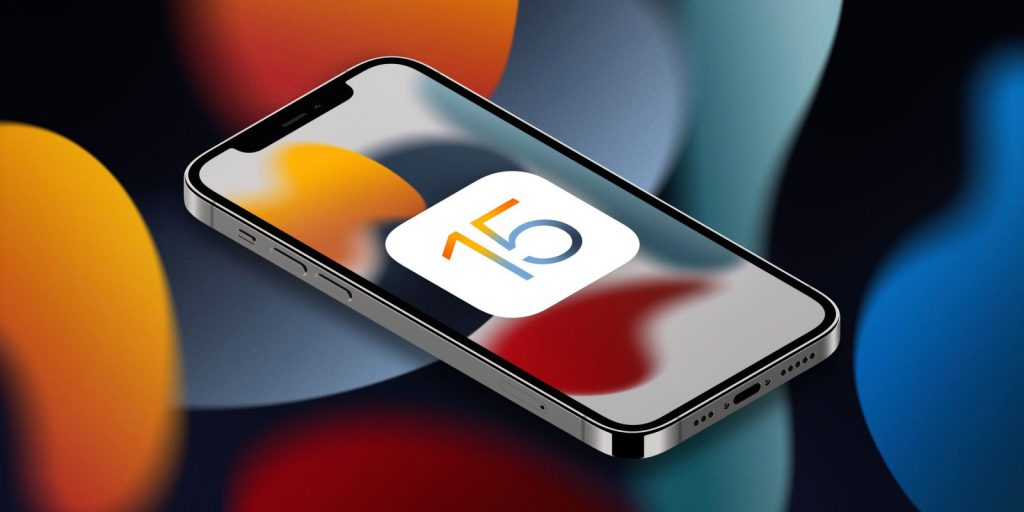
Apple ၏ iOS 15 နှင့် iPadOS 15 ကို 2021 ခုနှစ် September လ 20 ရက်နေ့တွင် တရားဝင် စတင် ဖြန့်ချိမှာ ဖြစ်သော်လည်း ဖြစ်နိုင်လျှင် ၎င်းက ဖြစ်နိုင်ခြေ ရှိသော bugs များကို တွေ့ဖို့ စွန့်စားရန် ဆန္ဒရှိမယ်ရင် ယခု သူတို့ကို public beta တွင် စမ်းသပ် နိုင်ပါတယ်။
Software ကို install လုပ်ဖို့ အဆင့်များကို ဖော်ပြထားပေး ပါတယ်။ ၎င်းဟာ iPhone နှင့် iPad အတွက် ဆင်တူတဲ့ process တစ်ခု ဖြစ်သော်လည်း OS တစ်ခုစီ အတွက် သီးခြား sections တွေ လုပ်ထားပါတယ်။
မျှော်လင့်ထားတဲ့ အတိုင်းပဲ Apple ဟာ ၎င်း၏ September event မှာ ဖြန့်ချိမည့်ရက်ကို ကြေငြာ ခဲ့ပြီး iPhone 13 အသစ် ၊ USB-C charging ပါတဲ့ iPad Mini နှင့် အခြား အရာများကိုလည်း ပြသ ခဲ့ပါတယ်။
မစတင်ခင်မှာ သတိထားစရာက ဒီမှာ မပြီးဆုံးသေးတဲ့ beta software ကို install လုပ်ဖို့ သတိပေးတဲ့ ပုံမှန် စကားက ဒီဖြန့်ချိမှုများဟာ ယေဘူယျ အားဖြင့် အသုံးပြုရန် တည်ငြိမ်ပုံရသော်လည်း ၎င်းတို့တွင် ချို့ယွင်းချက် အချို့ ပါ၀င်နိုင် ပါတယ်။ အသုံးပြုသော apps တွေပေါ် မူတည်၍ experience ဟာ အခြားသူများနှင့် ကွဲပြား နိုင်ပါတယ်။ နောက်ဆုံး အနေနဲ့ install လုပ်ဖို့ ဆုံးဖြတ်ပြီးရင် အခြေအနေများ ဆိုးဝါးသွားနိုင်တာကြောင့် data တွေကို back up အရင်လုပ်ထားဖို့ လိုအပ် ပါလိမ့်မယ်။
iOS 15 မှာ ပါလာတဲ့ ထူးခြားချက် အသစ်တွေက ဘာတွေလဲ ?
iOS 15 မှာ ပါ၀င်လာတဲ့ features အသစ် အချို့တွင် FaceTime ၊ ၊ Messages ၊ notifications ၊ privacy controls များနှင့် အခြားအရာများရဲ့ updates များ ပါ၀င် ပါတယ်။ ဥပမာအားဖြင့် FaceTime ဟာ background noise ကို ဖယ်ရှားနိုင်သော voice isolation စွမ်းရည် အသစ် နှင့် spatial audio ကို support ပေးပြီး speaker’s location ကို on-screen ပေါ် ထင်ဟပ် ပြစေပါလိမ့်မယ်။ FaceTime အတွက် အခြား ပြောင်းလဲမှုများတွင် ခေါ်ဆိုမှု များအတွင်း music များနှင့် videos များကို share နိုင်သည့် စွမ်းရည် နှင့် share နိုင်သော link တစ်ခု ပါသင်တဲ့ FaceTime call ဖြင့် Android users များအား invite ဖိတ်ခေါ်ခြင်းတို့ ပါ၀င် ပါတယ်။
SharePlay ဟာ လူတွေကို တစ်ချိန်တည်း တပြိုင်နက် လွှင့်သော streaming entertainment ကို ခံစားဖို့ ခွင့်ပြုတာဟာ iOS 15 ၏ အမျှော်လင့်ဆုံးသော features များထဲမှ တစ်ခု ဖြစ်သော်လည်း မကြာသေးမီက Apple ဟာ iOS 15 ၏ final version တွင် ပါလာမှာ မဟုတ်ဟု ဆုံးဖြတ်ထား ခဲ့ပါတယ်။ အဲ့ဒီအစား ၎င်းက 2021 ခုနှစ် နှောင်းပိုင်းတွင် ရောက်ရှိ လာပါလိမ့်မယ်။
iOS 15 က ဘယ် Devices တွေကို Support ပေးသလဲ ?
- iPhone 12, iPhone 12 Mini, iPhone 12 Pro, iPhone 12 Pro Max
- iPhone 11, iPhone 11 Pro, iPhone 11 Pro Max
- iPhone XS, iPhone XS Max
- iPhone X, iPhone XR
- iPhone 8, iPhone 8 Plus
- iPhone 7, iPhone 7 Plus
- iPhone 6S, iPhone 6S Plus
- iPhone SE (first and second generation)
- iPod Touch (seventh generation)
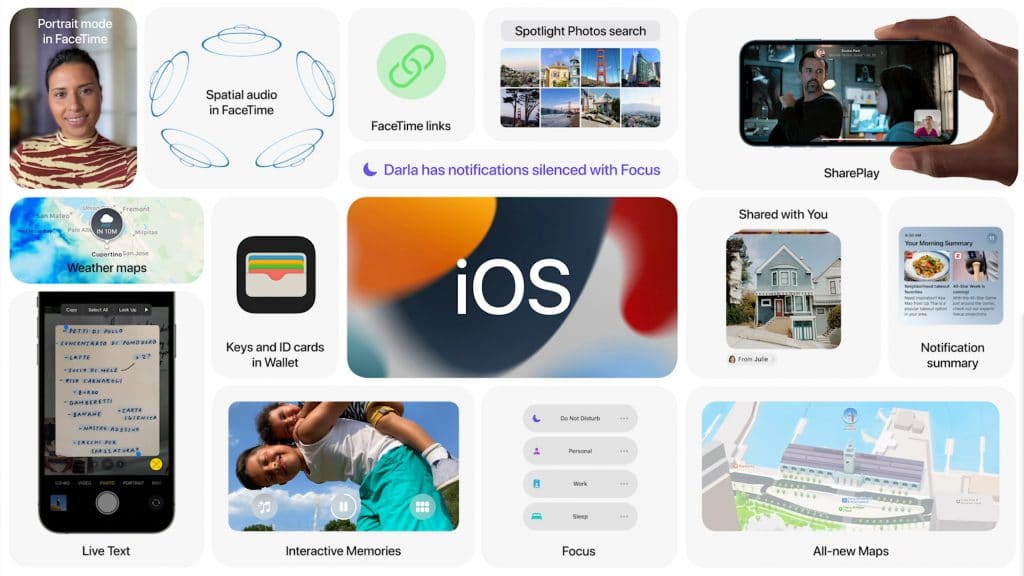
iOS 15 Beta ကို ဘယ်လို install လုပ်ရမလဲ ?
- Phone ၏ Safari browser ကနေ Apple ရဲ့ beta software portal သို့ သွားပြီး Apple ID ဖြင့် sign in လုပ်ဖို့ agree လုပ်ပါ။
- webpage သို့ အလိုအလျောက် မရောက်ဖူးဆိုရင် ၎င်း webpage ၏ ညာဘက် အပေါ်နားက drop-down menu မှ “Enroll Your Devices” ကို ရွေးပါ။
- နောက် page ပေါ်မှာ left-most option ဖြစ်သော“ iOS” ကို ရွေးပါ။ ဤသို့ ပြုလုပ်ခြင်းဟာ phone ၏ content ကို macOS computer သို့ ယခင် အခြေအနေအတိုင်း ပြန်ရဖို့ သေချာစေရန် reminder တစ်ခုကို ဖော်ပြ ပါလိမ့်မယ်။
- “Download profile,” ဆိုတဲ့ button တစ်ခုကို တွေ့သည်အထိ အောက်သို့ ဆွဲချပြီ ၎င်းကို နှိပ်ပါ။ ၎င်းဟာ website က configuration profile ကို download လုပ်ဖို့ ကြိုးစားနေပါတယ် ဟူသော သတိပေးချက် ပေါ်လာ ပါလိမ့်မယ် ။ “ Allow” ကို ရွေးပါ။ Settings app မှ profile အသစ် သတ်မှတ်နိုင်သည်ဟု ဆိုသော pop-up window တစ်ခုကို ရရှိ ပါလိမ့်မယ်။
- Settings app ကို ဖွင့်ပါ။ ထိပ်ဆုံးနားမှာ “Profile Downloaded” လို့ ဆိုတဲ့ section အသစ်ကို ရွေးပြီး beta software download ကို ရယူ နိုင်ပါလိမ့်မယ်။ profile ကို activate လုပ်ဖို့ phone ကို restart လုပ်ရန် လိုအပ်ကောင်း လိုအပ်နိုင်ပါတယ်။
iPadOS 15 မှာ ပါလာတဲ့ ထူးခြားချက် အသစ်တွေက ဘာတွေလဲ ?
ယခုနှစ် iPadOS version ဟာ home screen ကို ပိုမို customize ပိုမို ပြုလုပ်နိုင်စေမှာ ဖြစ်ပြီး split-screen multitasking ကို ပိုမို လွယ်ကူစေပါတယ်။ iOS 14 တွင် အရင်နှစ်က မိတ်ဆက်ခဲ့သော App Library feature ဟာ ဤ iPad software အသစ်ဆီကို လမ်းကြောင်း ပြောင်းသွားခဲ့ပြီပဲ ဖြစ်ပါတယ်။ ထို့အပြင် Apple မှ iOS 15 သို့ ယူဆောင်လာတဲ့ features များစွာက FaceTime အတွက် ပိုမို ကောင်းမွန်တဲ့ spatial audio ၊ Portrait Mode နှင့် call ခေါ်ဆိုမှုတွင် အခြားသူများနှင့်အတူ TV ကြည့်တာ ဒါမှမဟုတ် သီချင်းနားထောင်တာတို့ ပြုလုပ်နိုင်တဲ့ SharePlay တို့ အပါအ၀င် tablet lineup ဆီကို ရောက်ရှိ လာပါတယ်။ Chris Welch ဟ ဤ features အသစ်များနှင့် ပတ်သက်၍ iPadOS 15 ဟာ “punts for another year on ‘pro’ requests,” တွင် ဘယ်လို လုပ်မလဲ ဆိုတဲ့ section တစ်ခုကို အပါအဝင် pro-level users များအတွက် မဟုတ်ဘဲ လူများ ပိုမို နှစ်သက်စေသော features များကို တင်ပြခဲ့ ပါတယ်။
iPadOS 15 က ဘယ် Devices တွေကို Support ပေးသလဲ ?
- iPad Pro 12.9-inch (first through fifth generation)
- iPad Pro 11-inch (first through third generation)
- iPad Pro 10.5-inch
- iPad Pro 9.7-inch
- iPad (fifth through eighth generation)
- iPad Mini (fourth and fifth generation)
- iPad Air (second through fourth generation)
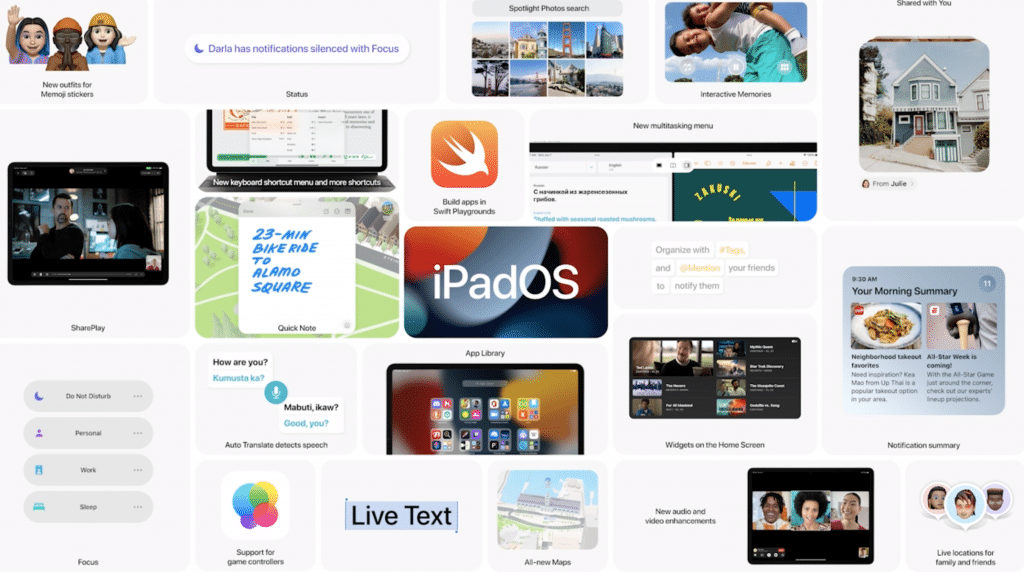
iPadOS 15 Beta ကို ဘယ်လို download လုပ်ရမလဲ ?
- iPad ၏ Safari browser မှ Apple ၏ beta software portal သို့ သွားပါ။
- webpage ၏ အပေါ်ဆုံးမှာ ရှိတဲ့ “Enroll Your Devices” ကို နှိပ်ပါ။ (၎င်းကို မတွေ့ရင် အလျားလိုက် ( horizontally ) scroll ဆွဲကြည့်ပါ။ )
- နောက် page ပေါ်မှာ ဘယ်ဘက်မှ ဒုတိယမြောက် option ဖြစ်သော “ iPadOS” ကို နှိပ်ပါ။ ဤသို့ ပြုလုပ်ခြင်းအားဖြင့် OS ကို ယခင်အခြေအနေသို့ ပြန်ရောက်ချင်ရင် macOS computer တွင် ပထမဆုံး backup လုပ်ထားဖို့ reminder တစ်ခုကို ဖော်ပြ ပါလိမ့်မယ်။
- “Download profile,” ဆိုတဲ့ button တစ်ခုကို တွေ့တဲအထိ အောက်သို့ ဆွဲချပြီး ၎င်းကို ရွေးပါ။ ၎င်းဟာ website က configuration profile ကို download လုပ်ဖို့ ကြိုးစားနေပါတယ်လို့ ပြောတဲ့ သတိပေးချက် ပေါ်လာ ပါလိမ့်မယ် ။ “ Allow” ကို ရွေးပါ။ Settings app မှ profile အသစ် သတ်မှတ်နိုင်သည်ဟု ဆိုသော pop-up window တစ်ခုကို ရရှိ ပါလိမ့်မယ်။
- Settings app ကို ဖွင့်ပါ။ ထိပ်ဆုံးနားမှာ “Profile Downloaded” လို့ ဆိုတဲ့ section အသစ်ကို ရွေးပြီး beta software download ကို ရယူ နိုင်ပါလိမ့်မယ်။ iPad ကို restart လုပ်ဖို့ လိုအပ်ကောင်း လိုအပ်နိုင်ပါတယ်။
- နောက်ဆုံးအနေနှင့် download လုပ်ဖို့ ဘယ်အရာကမှ မတောင်းဆိုရင် Settings app ကို ဖွင့်၍ General ကို သွားပြီး beta software ကို install လုပ်ဖို့ “Software Update” ကို ရှာပြီး နှိပ်ပါ။
Reference: The Verge
သတင်းဆောင်းပါးများ ဖတ်ရှုနိုင်ရန် နှင့်ရသစုံ ဗီဒီယိုများကို လက်မလွတ်တမ်း ကြည့်ရှုနိုင်ရန် Mitelar Facebook Page , Mitelar Website နှင့် Mitelar Youtube Channel တို့တွင် အသေးစိတ် ဝင်ရောက်လေ့လာကြည့်ရှုနိုင်ပြီး Like နဲ့ Followလေးလုပ်ထားဖို့လဲမမေ့ပါနဲနော်…။





